首页 > 电脑教程
技术员面对win10系统“快速访问”功能取消掉的操作技巧
2021-12-23 08:59:19 电脑教程
今天教大家一招关于win10系统“快速访问”功能取消掉的操作方法,近日一些用户反映win10系统“快速访问”功能取消掉这样一个现象,当我们遇到win10系统“快速访问”功能取消掉这种情况该怎么办呢?我们可以1.首先,咱们需要返回到win10电脑的传统桌面位置,之后,咱们同时按下键盘上的win+R快捷键打开电脑的运行窗口,在打开的运行窗口中,咱们输入regedit并单击回车,这样就可以打开win10电脑的注册表编辑器窗口了。 2.在打开的注册表编辑器窗口中,咱们依次点击展开左侧菜单中的HKEY_CLASSES_ROOTCLSID{679f85cb-0220-4080-b29b-5540cc05aab6}ShellFolder。下面跟随小编脚步看看win10系统“快速访问”功能取消掉详细的设置方法:
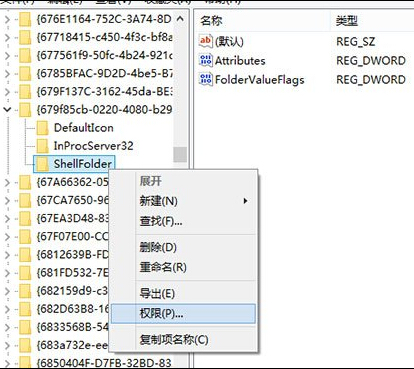
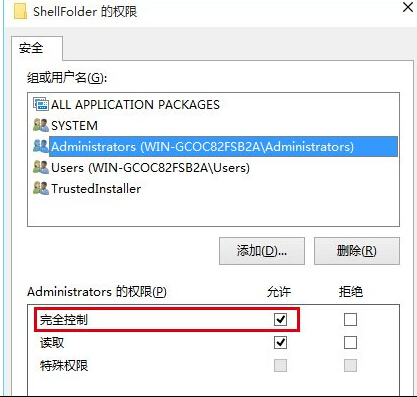
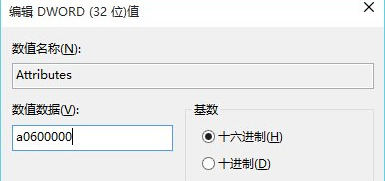
1.首先,咱们需要返回到win10电脑的传统桌面位置,之后,咱们同时按下键盘上的win+R快捷键打开电脑的运行窗口,在打开的运行窗口中,咱们输入regedit并单击回车,这样就可以打开win10电脑的注册表编辑器窗口了。
2.在打开的注册表编辑器窗口中,咱们依次点击展开左侧菜单中的HKEY_CLASSES_ROOTCLSID{679f85cb-0220-4080-b29b-5540cc05aab6}ShellFolder。
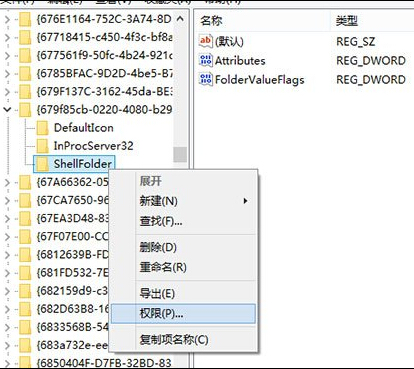
3.之后,咱们右键点击ShellFolder文件夹,选择权限,在弹出来的权限设置窗口中选择“完全控制”,之后点击确定保存。
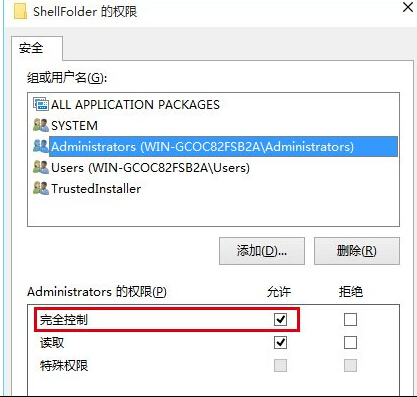
4.之后,咱们在刚刚打开的注册表编辑器中的路径,找到右侧窗口中的Attributes选项,双击打开,将数值数据修改为a0600000,最后点击确定保存设置即可。
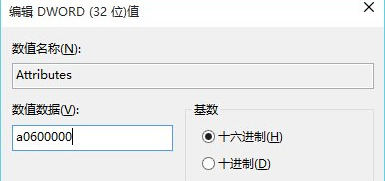
以上就是小编为大家带来的win10系统“快速访问”功能取消掉的操作方法还有不会的朋友可以按照上面的步骤来解决,不会的朋友赶快来学习一下吧。
相关教程推荐
- 2021-12-17 win7能再还原到win10吗,win10变成win7怎么还原
- 2021-12-13 win7怎么调整屏幕亮度,win7怎么调整屏幕亮度电脑
- 2021-11-26 win7笔记本如何开热点,win7电脑热点怎么开
- 2021-11-25 360如何重装系统win7,360如何重装系统能将32改成
- 2021-12-13 win7未能显示安全选项,win7没有安全模式选项
- 2021-11-19 联想天逸5060装win7,联想天逸310装win7
- 2021-07-25 win7无法禁用触摸板,win7关闭触摸板没有禁用选项
- 2021-07-25 win7卡在欢迎界面转圈,win7欢迎界面一直转圈
- 2021-11-12 gta5一直在载入中win7,win7玩不了gta5
- 2021-09-16 win7一直卡在还原更改,win7一直卡在还原更改怎么
热门教程